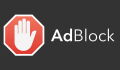Vider son cache sur Chrome
- Lancez votre navigateur Chrome sur PC (vous pouvez installer Google en tant que page d'accueil par la même occasion).
- Cliquez sur l’icône "Plus" (3 petits points verticaux), puis choisissez l’onglet "Plus d’outils". Sélectionnez l’option "Effacer les données de navigation".
- Une nouvelle boîte de dialogue s’ouvre sur votre navigateur. Sélectionnez impérativement "Images et fichiers en cache" dans la liste des options de données à supprimer. Attention : si vous sélectionnez la case "Cookies et autres données de sites", vous perdrez vos sessions et mots de passe enregistrés.
- Pour valider votre choix, cliquez sur le bouton "Effacer les données de navigation".
Vider son cache sur Firefox
- Ouvrez votre navigateur Mozilla Firefox.
- Cliquez sur le menu complémentaire du logiciel (3 barres verticales, tout à droite). Choisissez l’onglet "Préférences" dans les choix qui apparaissent. Vous pouvez y accéder plus rapidement en tapant dans la barre d’adresse "about:preferences".
- Dans les nouvelles options de la page qui apparaît, sélectionnez la rubrique "Vie privée et sécurité" dans le menu à gauche.
- Dans la rubrique "Contenu Web en cache", cliquez sur le bouton "Vider maintenant" situé à droite. Si vous souhaitez automatiser cette tâche à partir d’un certain niveau de remplissage, cochez au passage la case "Modifier la gestion automatique du cache", tout en définissant la valeur maximale en dessous.
Vider son cache sur Safari
- Ouvrez votre navigateur Safari.
- Déroulez le menu "Safari" dans vos onglets de fenêtre, puis cliquez sur l’option "Préférences" (accessible grâce au raccourci clavier ⌘ + ,).
- Dans les options proposées par la boîte de dialogue qui s’ouvre, sélectionnez l’onglet "Confidentialité". - En haut des nouvelles options qui apparaissent, sélectionnez "Supprimer toutes les données de sites web", puis validez votre choix en cliquant sur "Supprimer" sur la fenêtre de confirmation.